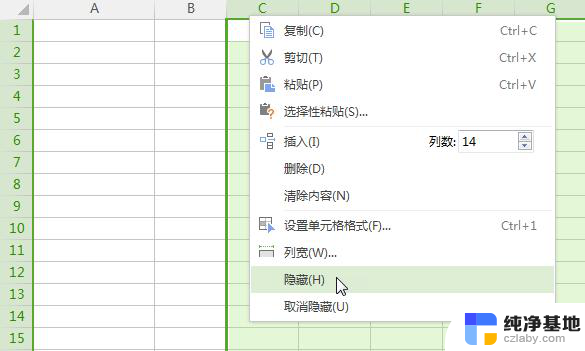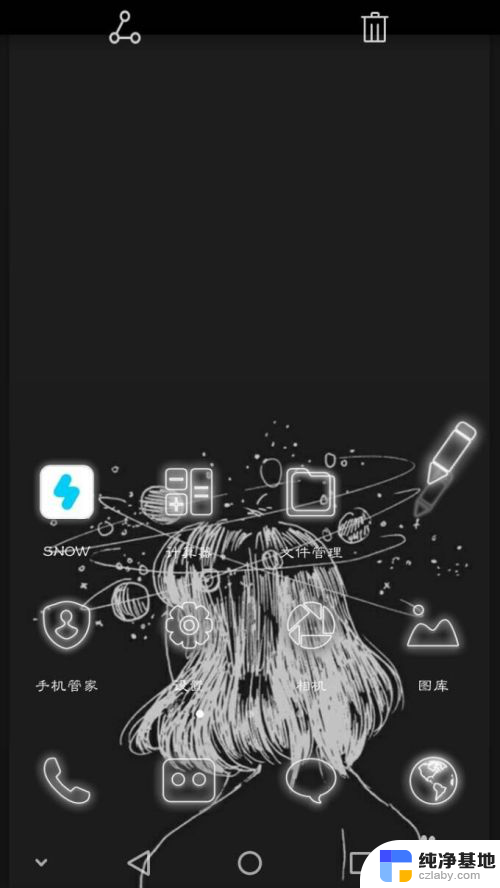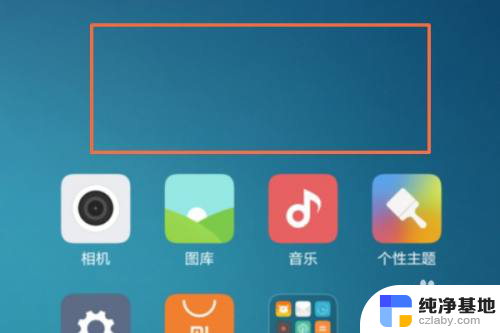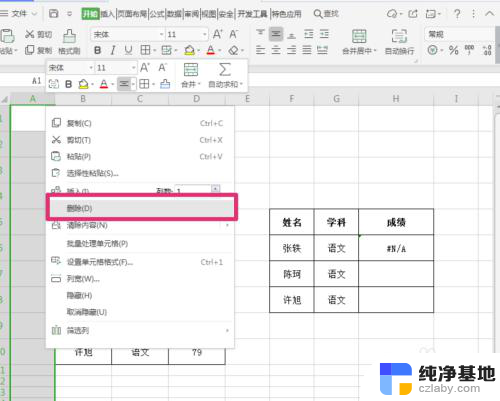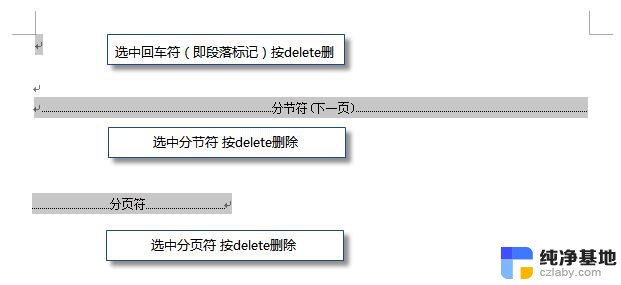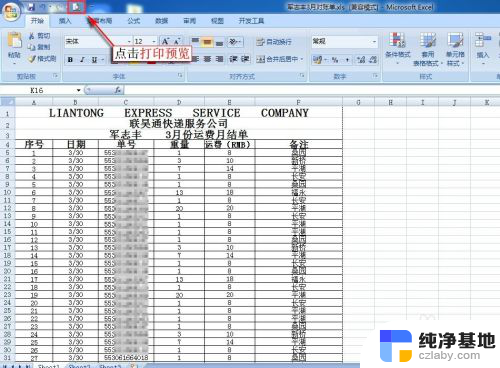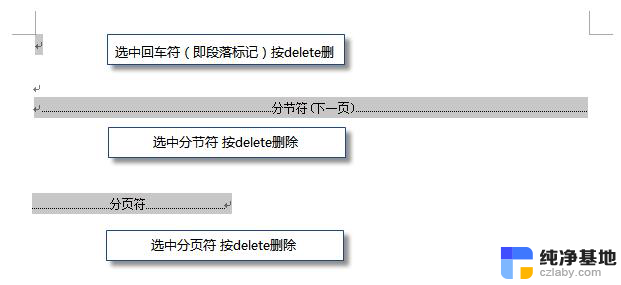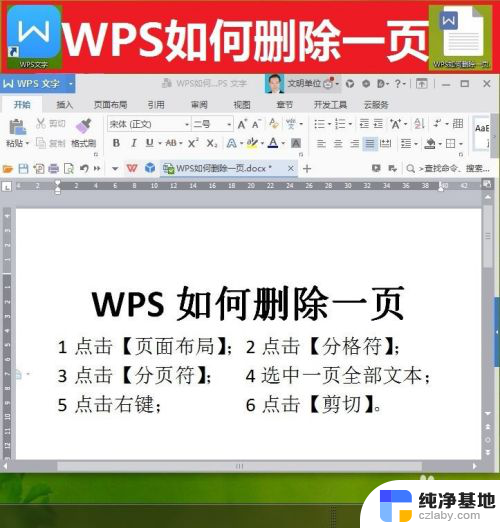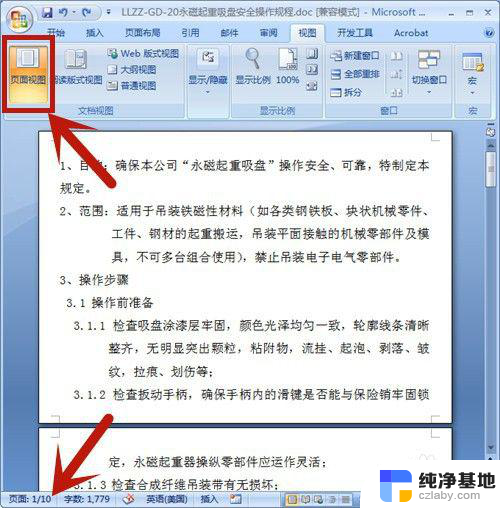wps多余页面怎么删除
wps是一款功能强大的办公软件,我们在使用wps时可能会遇到一些多余的页面问题,这些页面对我们的工作效率产生了一定的影响,如何删除wps中的多余页面呢?在本文中我们将介绍wps多余页面删除的方法,帮助大家解决这一问题。无论是在编辑文档还是制作演示文稿,通过掌握删除多余页面的技巧,我们可以更加高效地利用wps完成各种工作任务。下面就让我们一起来了解一下wps多余页面删除的具体步骤吧!

删除空白页
如果wps文档中出现了空白页,那么可能是文档中包含空段落、分页符或分节符。需要将这些编辑标记删除,空白页才会被删除。
操作方法:把光标移动至空白页,选中空白页中的 段落标记 或分页符 或者分节符,尝试使用“回格(即backspace / ←)”以及“Delete”键删除。
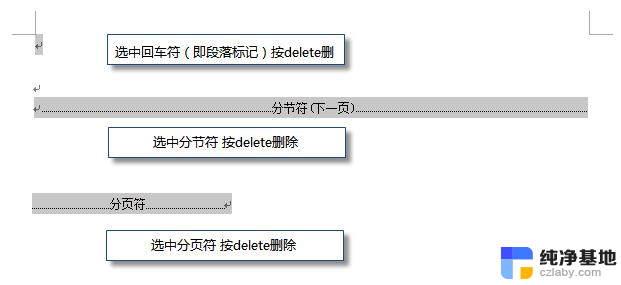
PS:如果文档中没有显示编辑标记,可以开启功能区“开始-显示/隐藏编辑标记”显示。
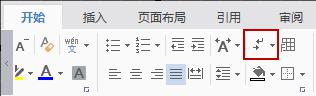
还有一种空白页的可能是前一页末尾有过长的表格。
文档在表格后需要有一个空段落,如果表格一直延伸到页面底部,则空段落将被推入下一页。而这个空段落标记是无法删除的。需要将这个空段落标记设置为“隐藏文字”才可以。
操作方法:
1、选中段落标记
2、点击右键-字体-勾选“隐藏文字”。
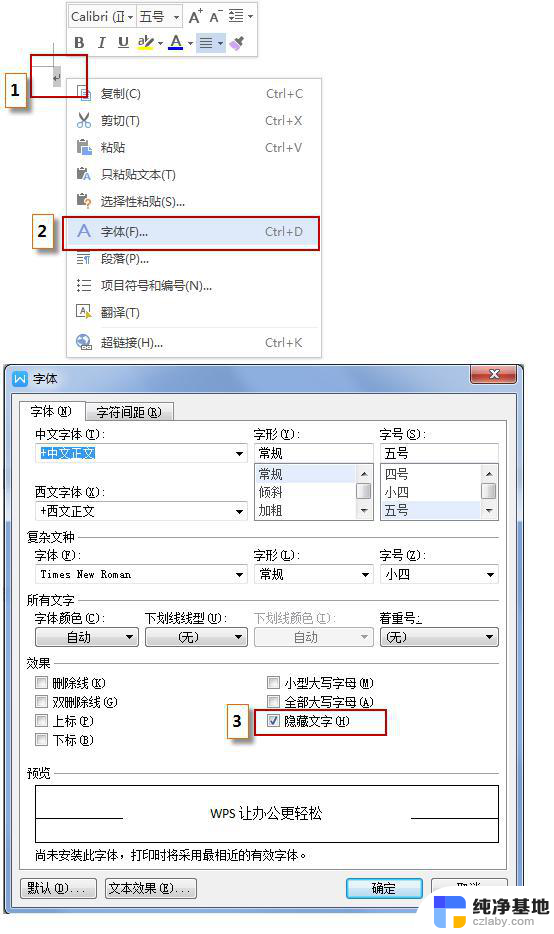
以上是如何删除wps多余页面的全部内容,如果您遇到相同的情况,请参考我的方法进行处理,希望对您有所帮助。